Karaoke er en måde at synge med på dine yndlingssange. Da iOS 16.2 blev udgivet, var Apple Music Sing en af de nye funktioner. Mange brugere så frem til det, da det giver dem mulighed for at synge med deres yndlingslydspor i instrumental. Der er dog rapporter Apple Music Sing virker ikke. Hvad kan man gøre for at rette op på det? Her bliver du guidet med de bedste løsninger.
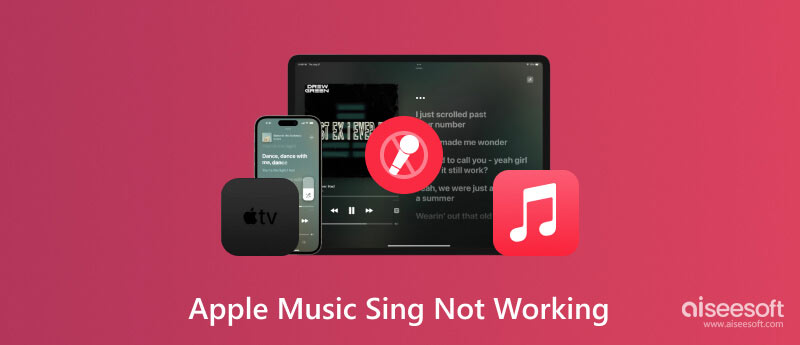
Apple Music Sing blev udgivet i 2022 på verdensplan som en ny funktion i iOS 16. Den har real-time tekster på skærmen og originale instrumentaler at synge med. Dens funktioner består af justerbar vokal, forskellige tekstforhåndsvisninger og endeløse kataloger til at vælge sange. Karaoke-funktionen integrerer populære sange i forskellige genrer, kunstnere og årsudgivelser. Du kan forvente funktioner som:
Apple Music Sing er siden blevet tilgængelig på tværs af Apple-enheder, såsom iPad og iPhone i enhver model. Efter opdateringer blev funktionen gjort kompatibel med det nye Apple TV 4K. For at bruge Apple Music Sing skal du gøre følgende:
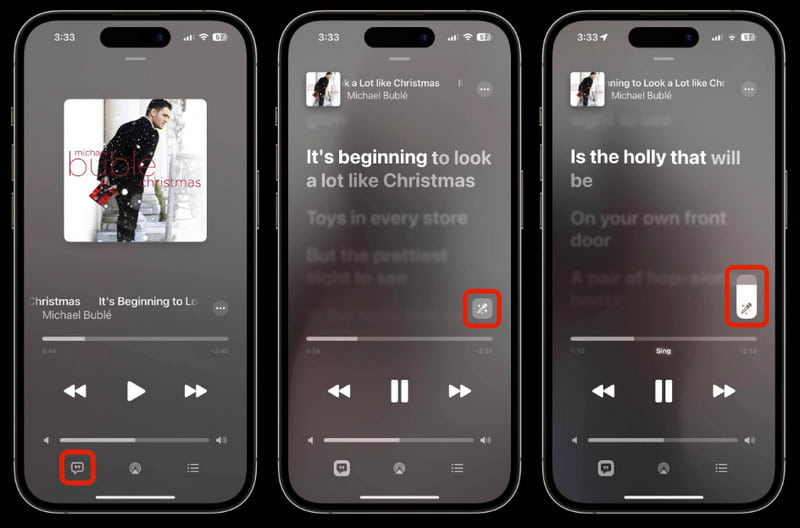
Hvordan kan du se, hvornår en funktion ikke fungerer? Du kan tjekke årsagerne nedenfor, og hvordan du løser dem med enkle tricks. Denne del inkluderer også den bedste løsning til at tjekke din enheds system for at finde ud af og løse problemer.
Apple Music Sing kan være helt fint uden fejl, men enheden kan være grunden til, at den ikke virker. Det er stadig til at arbejde med Aiseesoft iOS Systemgendannelse for at løse ethvert problem på iPhone eller iPad. Desktopsoftwaren er designet til automatisk at scanne en tilsluttet enhed, som den vil registrere problemer fra netværksforbindelsen, opdateringer, frosne skærme og mere. Hvis Apple Music Sing ikke virker, og du ikke kender årsagen, er dette den nemmeste måde at løse det på!

Downloads
Aiseesoft iOS Systemgendannelse
100 % sikker. Ingen annoncer.
100 % sikker. Ingen annoncer.
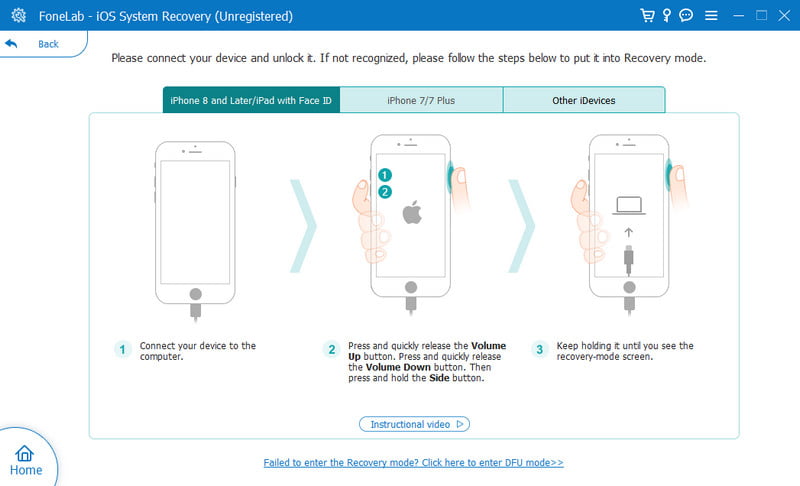
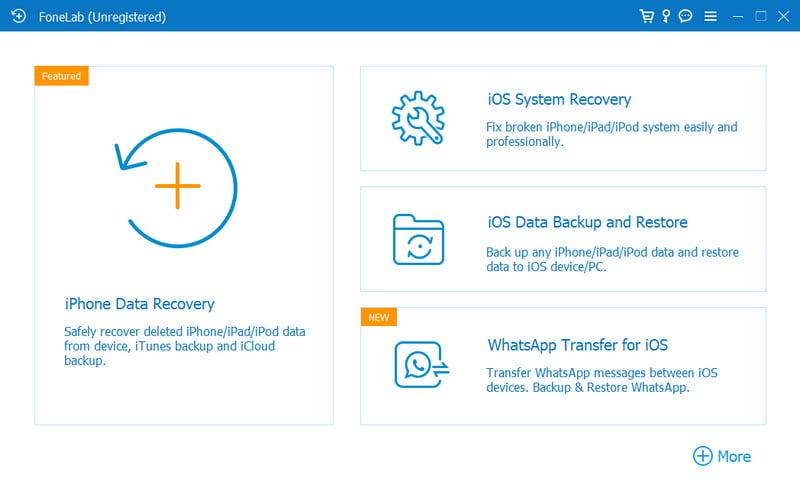
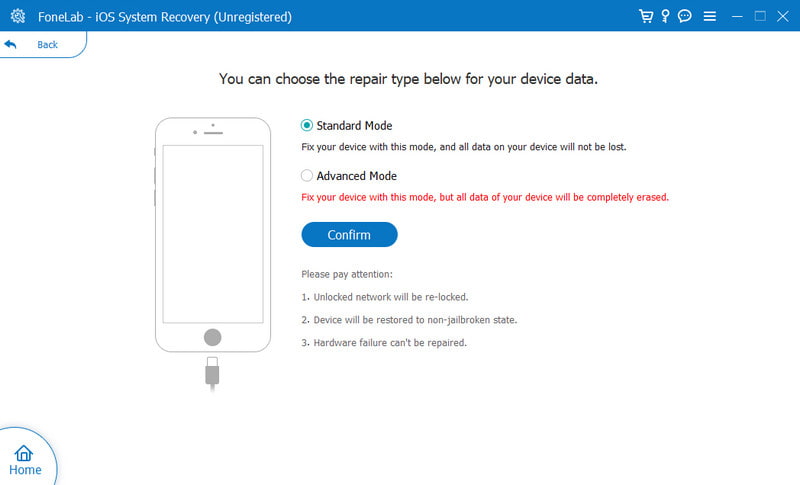
Den nemmeste måde at løse problemet på appen er at tvinge den til at afslutte. Nogle gange virker Apple Music Sing ikke på grund af overbelastede data eller bare færdig med at hente den nye opdatering. Angiveligt vil appen være i orden, når du lukker og genstarter den.
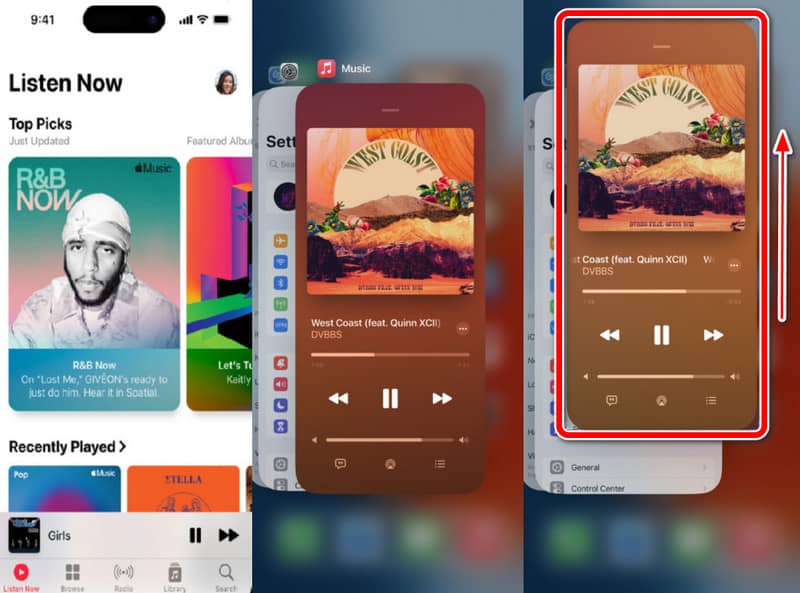
Antag, at en sang ikke afspilles fra appen. Det betyder, at funktionen endnu ikke har tilføjet en instrumentversion eller tekst til sangen. Apple Music Sing vises ikke på iPhone eller iPad i dette tilfælde. Følg disse trin for at kontrollere, om disse funktioner allerede er tilgængelige for et yndlingssoundtrack:
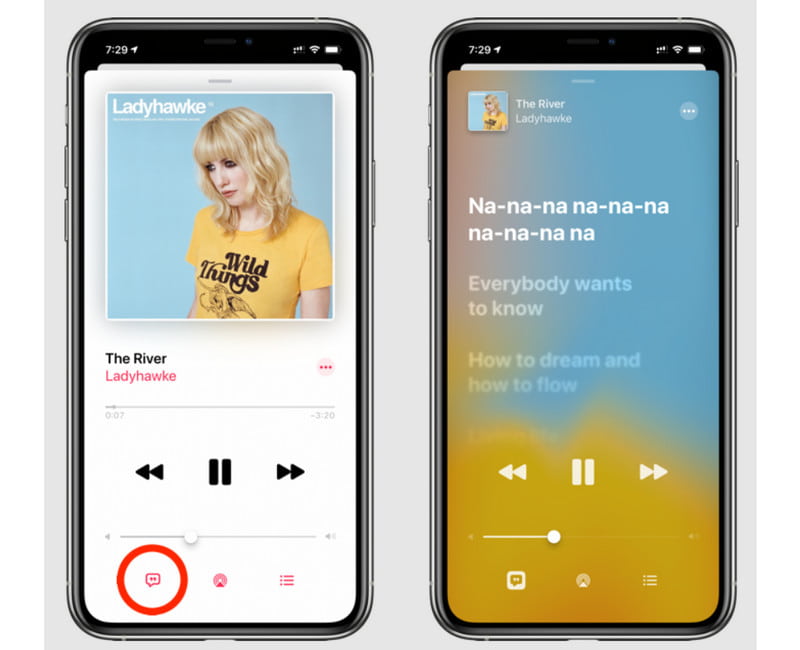
Antag, at du har den seneste iOS-version og tvinger appen til at lukke; dette kan være din sidste udvej. Afinstallation af appen vil hjælpe med at genindlæse dataene og løse problemer, du oplever. Sådan afinstallerer du Apple Music:
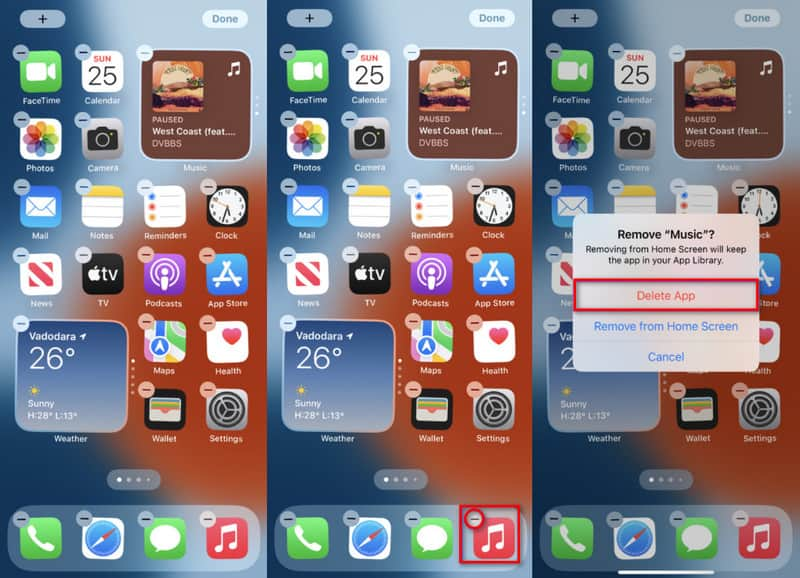
Virker Apple Music Sing på hver sang?
Desværre ikke. Nogle upopulære og nyudgivne sange springes over med funktionen. For nye lydspor kan funktionen tilføjes, så snart de bliver et hit. Du vil altid vide, om Apple Music Sing er tilgængelig på en sang, når mikrofonikonet er i teksten.
Hvilke iPhone- og iPad-versioner understøttes af Apple Music Sing?
Den nye funktion understøttes på iPhone SE, iPhone 11 og nyere. I mellemtiden kan du også få adgang til den på iPad Pro, iPad Mini og iPad Air.
Hvorfor Apple Music Sing-teksterne virker ikke?
Fordi du vælger en sang, der ikke er i Apple Music-kataloget. Sørg for at vælge et soundtrack til at synge med fra kataloget, og tjek ikonet for sangtekster. Det skal ikke være nedtonet.
Hvorfor er der ingen Apple Music på min iPhone?
Sørg for at opgradere til iOS 16.2 for at få funktionen på din telefon. Tjek også, om din enhed understøtter den nye iOS-version. Hvis ikke, vises Apple Music Sing ikke på appen.
Konklusion
For at opsummere udgav iOS 16.2 Apple Music Sing, og det vil give brugeren mulighed for at synge med på deres yndlingssange. Men da ikke alle friske opgraderinger er perfekte, finder du måske Apple Music Sing virker ikke. Så denne artikel hjalp dig med at finde og løse problemet med effektive løsninger. Desuden er Aiseesoft iOS System Recovery det bedst valgte værktøj til hurtigt at reparere enhedsproblemer. Du kan downloade den gratis på Windows og Mac.

Fix dit iOS-system til det normale i forskellige problemer som at sidde fast i DFU-tilstand, gendannelsestilstand, hovedtelefontilstand, Apple-logo osv. Til det normale uden tab af data.
100 % sikker. Ingen annoncer.
100 % sikker. Ingen annoncer.